![]()
![]()
![]()
Visualizzazione delle posizioni delle barre degli strumenti, dell'interfaccia di Part Studio e delle impostazioni predefinite.
Barre degli strumenti
Situate nella parte superiore della pagina, queste barre degli strumenti cambiano in base al flusso di lavoro corrente. Esistono 5 barre degli strumenti principali:
- La barra degli strumenti Documento

Fai clic sull'icona del punto interrogativo del menu Guida sul lato destro della barra degli strumenti per accedere a informazioni di supporto come la Guida in linea, i video, i tutorial, la documentazione di FeatureScript e i tasti di scelta rapida. Puoi anche trovare collegamenti al forum di Onshape, un post sulle ultime novità e un meccanismo per lasciare commenti. Vedi Barra degli strumenti del documento per ulteriori informazioni.
- Barra delle funzioni

Un pannello Documento aggiuntivo è allineato verticalmente lungo il lato sinistro dell'area di lavoro. Vedi Pannello del documento.
- Barra strumenti dello schizzo Apri selezionando Schizzo sulla barra delle funzioni.

- Barra strumenti assieme

- Barra degli strumenti di disegno

Suggerimenti sulla barra degli strumenti
-
Le linee di divisione verticali indicano i gruppi di strumenti. Alcuni strumenti di questi gruppi utilizzano frecce a discesa per indicare che sono disponibili strumenti aggiuntivi in un elenco a discesa. Fai clic sulla freccia per accedere agli strumenti aggiuntivi.
-
L'ultima funzione o l'ultimo strumento utilizzati si spostano nella parte superiore del gruppo di strumenti sulla barra degli strumenti. Ad esempio, se applichi una funzione Crea corpo racchiuso a cui si accede dal menu a discesa Ispessire, questa si sposterà al di sopra di Ispessire nella parte superiore della barra degli strumenti. L'uscita dal documento e la sua successiva riapertura ripristinano le posizioni predefinite degli strumenti (in questo esempio, Ispessire tornerebbe sopra Crea corpo racchiuso).
-
A seconda della risoluzione dello schermo del dispositivo e della percentuale di visualizzazione del browser, le icone possono comprimersi in diversi gruppi. Più bassa è la risoluzione dello schermo e più alta è la percentuale di visualizzazione del browser, più compatta diventa la barra degli strumenti, con più strumenti disponibili nei gruppi a discesa.
-
Se non riesci a individuare uno strumento o una funzione su una barra degli strumenti, usa Strumenti di ricerca (non disponibile nella barra degli strumenti Documento o Disegni).
Interfaccia Part Studio
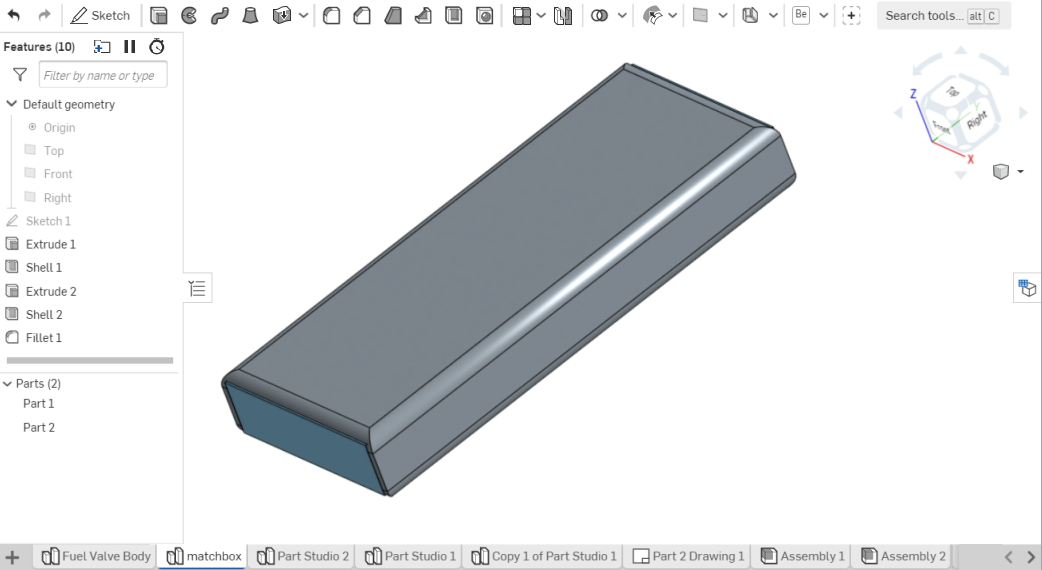
- Geometria predefinita - Include origine, piano superiore, piano frontale, piano destro; passa il cursore del mouse su un'entità nell'elenco funzioni, quindi usa
 per nascondere o visualizzare. Ridimensiona piani: seleziona per attivare le impugnature di trascinamento, quindi trascina fino alla dimensione desiderata:
per nascondere o visualizzare. Ridimensiona piani: seleziona per attivare le impugnature di trascinamento, quindi trascina fino alla dimensione desiderata: 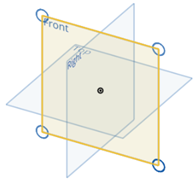
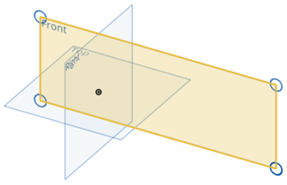
- Area grafica - Visualizza la scheda Part Studio, Assieme o altra scheda attiva.
- Elenco funzioni e barra di ripristino nei Part Studio: una cronologia parametrica del lavoro, contenente una barra di ripristino per visualizzare il lavoro in un determinato punto della storia. In Assiemi, l'elenco funzioni contiene la struttura ad albero degli assiemi, gli Accoppiamenti, i Gruppi e i mate connector. Vedi Elenchi di funzioni e parti, Part Studio e Assiemi per ulteriori informazioni.
- Selezione: funziona come un interruttore, fai clic per selezionare e fai nuovamente clic per deselezionare. Non è necessario utilizzare i tasti funzione per selezioni multiple. Vedi Selezione per ulteriori informazioni.
- Dialoghi: meccanismo per la creazione e la modifica di funzionalità. Un campo blu fisso richiede una selezione nell'area grafica (clic su uno schizzo, una regione, una parte ecc.). Un campo delineato in blu richiede l'inserimento di dati da tastiera. Vedi Dialoghi per ulteriori informazioni.
- Annulla e Ripeti: per annullare e ripetere un'operazione; annullare l'ultima operazione riuscita, ripetere l'ultima operazione annullata; disponibile per utente, per scheda, per sessione.
- Menu contestuali: disponibile per tutte le funzionalità e le schede (fai clic con il pulsante destro del mouse sulla funzione o sulla scheda). Vedi Menu contestuali per ulteriori informazioni.
- Indicatori di errore: icone di feedback, messaggi e vincoli con codice colore. Vedi Indicatori di errore per ulteriori informazioni.
Browser
- Messaggi di errore - I messaggi pop-up ti avvisano quando il tuo browser rileva un errore. Vedi Messaggi di errore per ulteriori informazioni.
Temi
Cambia il tuo tema Onshape tra modalità chiara o scura. Vedi Temi.